采用excel的“数据”选项卡筛选、删除重复数据
1、在“数据”选项卡下,点击“排序和筛序”组中的“高级”按钮。
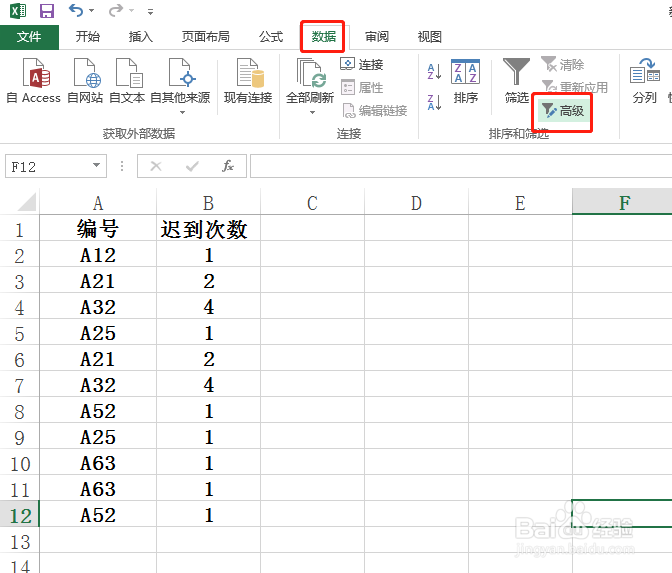
2、在弹出的“高级筛选”对话框中,依次选择:
1.“将筛选结果复制到其他位置”;
2.“列表区域”:选择数据列表区域,这里选择的是A2:B12单元格区域;
3.“条件区域”:选择筛选条件的区域,这里选择的是A2:A12;
4.“复制到”:选择筛选好的数据放置的位置,选择的区域的列数或者行数需等于本步骤下2处的区域,这样选择的是C2:D2,也可以重新建个表格,选择对应区域,这里为了对比效果,选择在同一个表格中;
5.选择不重复的记录;
6.点击“确定”。
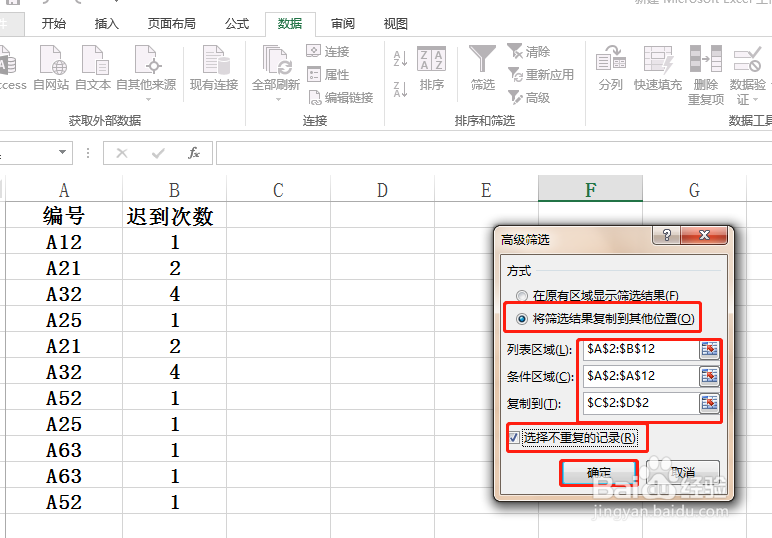
3、该方法的执行结果如图,在C列和D列显示的数据为筛选、删除重复数据后结果。
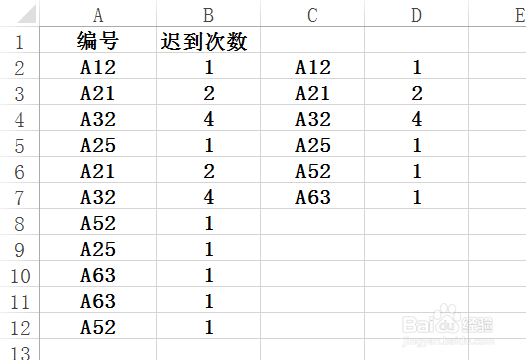
1、选中数据区域,这里选择的是A2:B12单元格中的数据。
在“数据”选项卡下的“数据工具”中,点击“删除重复项”。
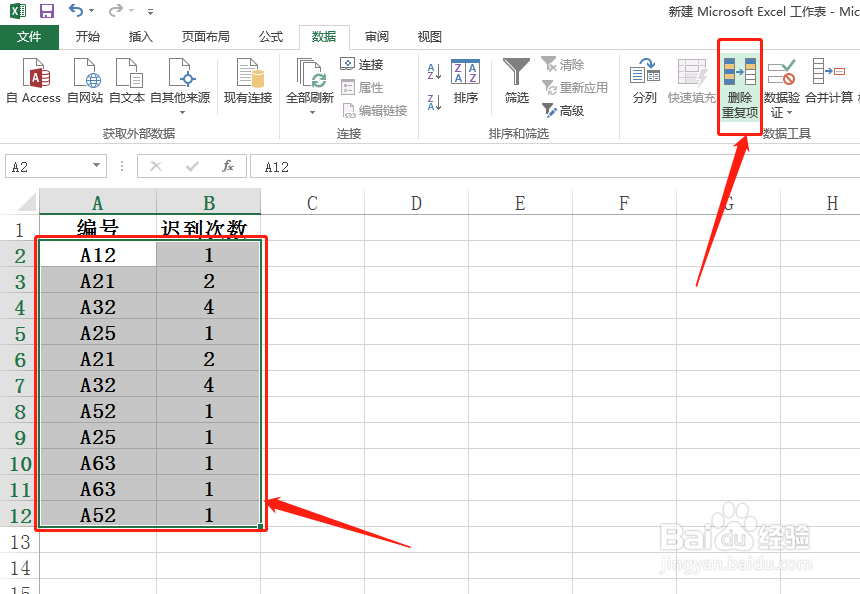
2、在弹出的“删除重复项”的对话框中,在“列”区域下,选择“编号”(要删除的重复数据所在列)。点击“确定”。
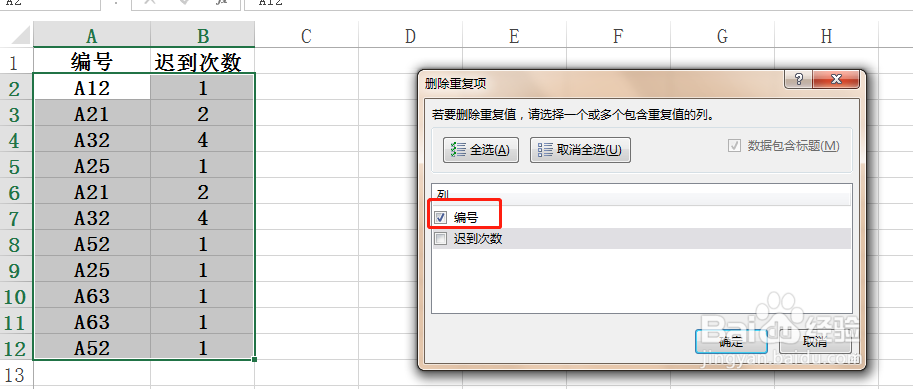
3、在弹出的消息窗口中,会告诉我们发现了多少个重复值,保留了多少个唯一值,最后点击“确定”按钮。
这样,就完成了筛选、删除重复数据的操作。
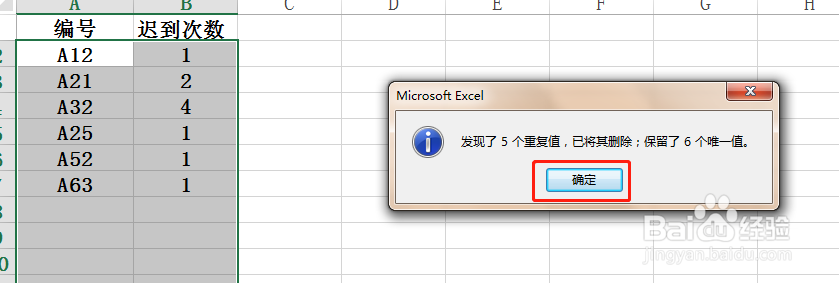
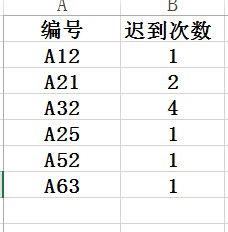
声明:本网站引用、摘录或转载内容仅供网站访问者交流或参考,不代表本站立场,如存在版权或非法内容,请联系站长删除,联系邮箱:site.kefu@qq.com。
阅读量:186
阅读量:54
阅读量:73
阅读量:152
阅读量:132